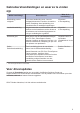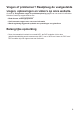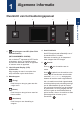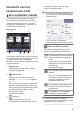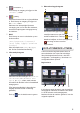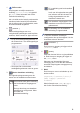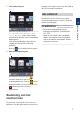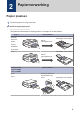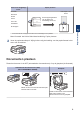Referentie gids Korte uitleg van routine handelingen DCP-J772DW DCP-J774DW MFC-J890DW MFC-J895DW Brother adviseert u deze gids bij uw machine te houden voor een korte referentie. Online Gebruikershandleiding Voor meer uitgebreide instructies, informatie en productspecificaties kunt u kijken in de Online Gebruikershandleiding op support.brother.
Gebruikershandleidingen en waar ze te vinden zijn Welke handleiding? Wat staat erin? Waar is de handleiding? Handleiding product veiligheid Lees deze handleiding eerst. Lees de Veiligheidsinstructies voordat u de machine instelt. Raadpleeg deze handleiding voor handelsmerken en wettelijke beperkingen.
Vragen of problemen? Raadpleeg de veelgestelde vragen, oplossingen en video's op onze website. Ga naar de Veelgestelde vragen en probleemoplossing-pagina van uw model in het Brother Solutions Center op support.brother.com • Biedt diverse zoekmogelijkheden • Geeft verwante vragen weer voor meer informatie • Wordt regelmatig bijgewerkt op basis van opmerkingen van gebruikers Belangrijke opmerking • Deze documentatie is bedoeld voor zowel MFC- als DCP-modellen.
1 Algemene informatie Overzicht van het bedieningspaneel 1 3 2 4 1 Algemene informatie 5 1. Het pictogram van NFC (Near Field 4. Aan/uit-indicatie Het LED-lampje brandt afhankelijk van of de machine aan of uit staat. Communication) (MFC-J890DW/MFC-J895DW) Als uw Android™-apparaat de NFC-functie ondersteunt, kunt u op dezelfde manier documenten afdrukken vanaf uw apparaat of scannen naar uw apparaat. 2.
Overzicht van het touchscreen-LCD verzenden, kopiëren, scannen, Web Connect en Apps-services. • Er zijn drie snelkoppelingschermen. In elk scherm kunt u vier snelkoppelingen programmeren. MFC-J890DW/MFC-J895DW U kunt tussen de beginschermen heen en weer schakelen door op d of c te drukken. Vanuit de beginschermen kunt u het WiFi®configuratie-, snelkoppeling-, inktniveau- en configuratiescherm openen. Beginscherm 1 2 • Druk op d of c om de andere snelkoppelingschermen weer te geven. 4.
5. [Instell.] Druk hierop om toegang te krijgen tot het [Instell.]-menu. 6. 9. Waarschuwingspictogram 9 [Inkt] 7. Modi: Het waarschuwingspictogram verschijnt wanneer er een fout- of Druk hierop om over te schakelen op een andere modus. [Fax] / [Kopiëren] / [Scannen] / [Foto] / [Web] / [Apps] / [Download software] Meer informatie over [Web] en [Apps] uu Online Gebruikershandleiding 8. Informatiepictogram 8 onderhoudsbericht is.
1. Stille modus Er is verbinding met het draadloze netwerk. Dit pictogram verschijnt wanneer de instelling [Stille modus] is ingesteld op [Aan]. Meer informatie uu Online Gebruikershandleiding In elk van de beginschermen geeft een indicator met drie niveaus de huidige signaalsterkte van het draadloze netwerk aan. Als u de stille modus instelt, produceert de machine minder lawaai bij het afdrukken. Als de stille modus is ingeschakeld, wordt de afdruksnelheid langzamer. 2.
7. Informatiepictogram toegang toe te krijgen, drukt u op d c of a b op de LCD om erdoor te bladeren. 7 BELANGRIJK 1 Druk NOOIT op de LCD met een scherp voorwerp zoals een pen of stylus. Dit kan de machine beschadigen. Algemene informatie OPMERKING Wanneer berichtinstellingen als [Bericht van Brother] en [Firmware Auto Check] op [Aan] staan, wordt nieuwe informatie van Brother in de informatiebalk weergegeven. (Een internetverbinding is benodigd en mogelijk worden kosten in rekening gebracht.
2 Papierverwerking Papier plaatsen 1 Plaats het papier als volgt in de lade: Waaier de stapel papier goed. Het papierformaat bepaalt de richting waarin u het papier in de lade plaatst. Lade 1 Papier plaatsen A4/Letter Executive A5/A6 Afdrukzijde: naar beneden Stel de papiergeleiders af. Foto 2L Indexkaart Enveloppen Foto's Afdrukzijde: naar beneden Stel de papiergeleiders af. Fotopapierlade (DCP-J772DW/ DCP-J774DW) Foto's Foto L Papier plaatsen Schuif het deksel van de uitvoerlade naar voren.
Sleuf voor handmatige invoer 1 Papier plaatsen A4/Letter Afdrukzijde: naar boven Executive A5/A6 Stel de papiergeleiders van de sleuf voor handmatige invoer af. Foto's Foto L/2L Indexkaart Enveloppen 2 U kunt slechts één vel tegelijk in de sleuf voor handmatige invoer plaatsen. Meer informatie uu Online Gebruikershandleiding: Papier plaatsen 2 Vouw de papiersteunklep uit. Wijzig indien nodig de instelling voor het papierformaat in het menu van de machine.
3 Afdrukken Afdrukken vanaf uw computer Controleer eerst het volgende voordat u een afdrukopdracht opgeeft: • Controleer of de software en drivers van Brother zijn geïnstalleerd. Verschillende afdrukfuncties Om de verschillende afdrukfuncties te gebruiken, klikt u op de knop afdrukeigenschappen of voorkeuren om de printerinstellingen te wijzigen.
4 Kopiëren Een document kopiëren • [Opties] Druk op 1 kopieerinstellingen voor de volgende kopie te wijzigen. Zorg ervoor dat u papier met het juiste formaat in de papierlade hebt geplaatst. 2 Plaats uw document. 3 Druk op Druk op [OK] wanneer u klaar bent. Als u klaar bent met het kiezen van nieuwe opties, kunt u ze opslaan door op de knop [Opsl. als snelkopp. (Opslaan als snelkoppeling)] te drukken. [Kopiëren].
Meer kopieeropties U krijgt toegang tot meer kopieerfuncties door de kopieerinstellingen te wijzigen. Druk op de knop [Opties].
5 Scannen Alvorens te scannen Wanneer u via het LCD-scherm wordt gevraagd om een pincode in te voeren, voert u de vier cijfers van de pincode voor de betreffende computer in en drukt u vervolgens op [OK]. Controleer eerst het volgende voordat u probeert te scannen: • Controleer of de software en drivers van Brother zijn geïnstalleerd. • Zorg ervoor dat de USB- of netwerkkabel goed is aangesloten of dat u verbinding hebt met het netwerk via uw draadloze toegangspunt/router.
6 PhotoCapture Center Foto's rechtstreeks afdrukken vanaf media Foto’s vooraf bekijken en afdrukken vanaf media U kunt foto’s op het LCD-scherm bekijken voordat u ze afdrukt. 1 Open het klepje van de mediasleuf. 7 Herhaal de laatste drie stappen tot u alle af te drukken foto's hebt geselecteerd. 8 Druk op [OK]. 9 Controleer de weergegeven lijst met opties. de afdrukinstellingen te wijzigen, 10 Om drukt u op [Afdrukinstell.]. Druk op [OK] wanneer u klaar bent. 11 Druk op [Start].
7 Faxen Vóór het faxen • VoIP (Voice over IP) is een telefoonsysteem dat gebruikmaakt van een internetverbinding in plaats van een traditionele telefoonlijn. Storing op de telefoonlijn/ VoIP Gerelateerde modellen: MFC-J890DW/MFC-J895DW Als u problemen hebt met het verzenden of ontvangen van een fax door een mogelijke storing op de telefoonlijn, of als u een VoIPsysteem gebruikt, raden we u aan de modemsnelheid te wijzigen om faxstoringen tot een minimum te beperken. 1 [Instell.
• [Oproep historie (Oproepoverzicht)] Druk op [Herkies], [Uitg. gesprek] of [Overzicht beller-id]. Als u [Uitg. gesprek] of [Overzicht beller-id] selecteert, selecteert u het gewenste nummer en drukt u vervolgens op [Toepassen]. • [Adresboek] Druk op [Adresboek]. Ga op een van de volgende manieren te werk: - Selecteer het gewenste nummer en druk vervolgens op [Toepassen]. - Druk op het nummer en begint het document te verzenden.
Kies de juiste ontvangstmodus Gerelateerde modellen: MFC-J890DW/MFC-J895DW U dient een ontvangstmodus te kiezen afhankelijk van de externe apparaten en telefoondiensten die op uw lijn aanwezig zijn. Standaard ontvangt uw machine automatisch alle faxen die ernaar worden verzonden. Met behulp van het onderstaande schema kunt u de juiste modus kiezen.
A Routine Onderhoud De afdrukkwaliteit controleren OK Als vage of gestreepte kleuren en tekst op uw afdrukken verschijnen, kunnen de spuitmondjes van de printkop verstopt zijn. Druk het controleblad van de afdrukkwaliteit af en kijk naar het pijpcontrolepatroon. 1 Druk op Niet OK [Inkt] > [Afdrukkwaliteit verbeteren (Verbeter afdrukkwaliteit)] > [Contr. afdrukkwaliteit]. 5 Via het touchscreen wordt u gevraagd de afdrukkwaliteit van elke kleur te controleren.
inktcartridge van Brother te installeren. Reinig de printkop opnieuw. Als de kwaliteit dan nog niet verbeterd is, neemt u contact op met de klantenservice van Brother of uw Brotherleverancier. U kunt ook drukken op [Instell.] > [Onderhoud] > [Afdrukkwaliteit verbeteren (Verbeter afdrukkwaliteit)] > [Instel kantlijn]. BELANGRIJK Raak de printkop NOOIT aan. Als u de printkop aanraakt, kan deze blijvend worden beschadigd en kan de garantie erop vervallen. 2 Druk op [Volg.]. 3 Druk op [Start].
B Problemen oplossen Gebruik dit hoofdstuk om problemen op te lossen die u bij gebruik van uw Brother-machine kunt tegenkomen. Het probleem bepalen Zelfs als er een probleem lijkt te zijn met de machine, kunt u de meeste problemen zelf oplossen. Controleer eerst het volgende: • Het netsnoer van de machine is correct aangesloten en de machine is ingeschakeld. • Alle oranje beschermende onderdelen van de machine zijn verwijderd. • De inktcartridges zijn op de juiste wijze geïnstalleerd.
Fout- en onderhoudsberichten De onderstaande tabel geeft een overzicht van de meest voorkomende onderhouds- en foutmeldingen. Raadpleeg voor meer informatie de Online Gebruikershandleiding. De meeste meldingen over fouten en algemene onderhoudswerkzaamheden kunt u zelf afhandelen. Als u meer tips nodig hebt, gaat u naar de pagina van uw model Veelgestelde vragen en probleemoplossing in het Brother Solutions Center op support.brother.com.
Foutmelding Actie Document vast/te lang Het document is niet goed geplaatst of ingevoerd, of het document dat via de ADF is gescand, is te lang. Meer informatie uu Online Gebruikershandleiding: Vastgelopen documenten Geen Beller ID (Geen beller ID) Er is geen overzicht van inkomende oproepen beschikbaar. Er zijn geen oproepen binnengekomen of u bent niet geabonneerd op de nummerweergavedienst van uw telefoonbedrijf. Neem contact op met uw telefoonbedrijf als u nummerweergave (Beller ID) wilt gebruiken.
Foutmelding Actie Inkt bijna op Een of meer inktcartridges zijn bijna aan vervanging toe. Bestel een nieuwe inktcartridge. U kunt doorgaan met afdrukken totdat Vervang inkt wordt weergegeven op het touchscreen. Meer informatie uu Online Gebruikershandleiding: De inktcartridges vervangen • U kunt zelfs nog scannen als het inktniveau laag is of de cartridge aan vervanging toe is. Inktabsorb. bijna Het inktopvangbakje moet bijna worden vervangen. Neem contact op vol (Inkabsorb.
Foutmelding Actie Media is vol. Uw machine kan alleen op uw geheugenkaart of USB-flashstation opslaan als zich hierop minder dan 999 bestanden bevinden. Verwijder ongebruikte bestanden en probeer het opnieuw. Verwijder bestanden die u niet gebruikt van de geheugenkaart of het USB-flashstation om ruimte vrij te maken en probeer het vervolgens opnieuw. Onbruikb. app. Op de USB Direct Interface is een defect apparaat aangesloten.
Foutmelding Actie Papier nazien (Geen pap. Ingev.) Ga op een van de volgende manieren te werk: • Plaats opnieuw papier in de lade en volg de instructies op het LCDscherm. • Verwijder het papier uit de lade, plaats het vervolgens opnieuw en volg de instructies op het LCD-scherm. Het papier is niet in het midden van de sleuf voor handmatige invoer geplaatst. Verwijder het papier, plaats het opnieuw in het midden van de sleuf voor handmatige invoer en volg de instructies op het LCD-scherm.
Foutmelding Actie Reinigen onmog. XX Er bevindt zich in de machine een voorwerp dat er niet hoort, zoals een paperclip of een stuk afgescheurd papier. Initialiseren onmogelijk XX Open het scannerdeksel en verwijder eventuele vreemde voorwerpen en papiersnippers uit het binnenste van de machine. Als het probleem hiermee niet is verholpen, haalt u de stekker van de machine uit het stopcontact en steekt u deze na enkele minuten weer in het stopcontact.
Foutmelding Actie Temperatuur hoog Verlaag de temperatuur in de ruimte en laat de machine vervolgens afkoelen tot kamertemperatuur. Probeer het opnieuw als de machine is afgekoeld. Temperatuur laag Zodra de kamer warmer is, geeft u de machine de tijd om tot kamertemperatuur op te warmen. Probeer opnieuw wanneer de machine is opgewarmd. Verkeerde kleur inkt Controleer welke inktcartridges niet op de plek van de juiste kleur zijn geïnstalleerd en plaats deze in de correcte positie.
C Appendix Informatie met betrekking tot overeenstemming met verordening (EU) 801/2013 Modellen Stroomverbruik Netwerk stand-by 1 DCP-J772DW/DCP-J774DW Circa 1,2 W MFC-J890DW/MFC-J895DW Circa 1,9 W 1 Alle netwerkpoorten geactiveerd en aangesloten Draadloos LAN inschakelen/uitschakelen • (DCP-J772DW/DCP-J774DW) Druk op [Instell.] > [Alle instell.] > [Netwerk] > [WLAN Activeren (WLAN activeren)] > [Aan] of [Uit] om de draadloze netwerkverbinding in of uit te schakelen.
Verbruiksartikelen Ga voor meer informatie over verbruiksartikelen naar www.brother.com/pageyield Wat is Innobella? Innobella is een assortiment verbruiksartikelen van Brother. De naam 'Innobella' is een samentrekking van de woorden 'innovatie' en 'bella' (het Italiaanse woord voor 'mooi') en verwijst naar de innovatieve Brother-technologie die u mooie en duurzame afdrukresultaten biedt. Brother beveelt glanzend Innobella-fotopapier (BP71-serie) aan voor het afdrukken van hoogwaardige foto's.
Bezoek ons op World Wide Web www.brother.